
엑셀 초보 1탄 이거 몰라 헤메는 분들께
EXCEL 초보 1탄 이거 몰라 헤메는 분들께 바칩니다. 제 친한 동생이 회사에 입사해서 엑셀을 써야만 하는데, 몰라서 엄청 헤매었다고 했거든요, 혹시나 그 동생 처럼 곤란하셨던 분들을 위해 간단
tlzm.tistory.com
엄청 사소한 팁이지만, 저도 오랜기간 몰랐었고, 모르시는 분들 많으실거 같아, 올리는 포스팅인데요, 정말 별거 아니지만, 엑셀로 만든 작업서 보고서를 파일로 전달할부터 다른 상황에서도, 아주 유용하다면 유용한 팁입니다. 저희 상사들 중에는 아직 엑셀이 익숙하지 않으신 분들도 계시기 때문에, 파일로 전달드렸을때에, 줄을 거슬려 하시는 분들이 계십니다. 물론 보기에 더 좋게 완성된 느낌을 주기 위해서라도 줄은 없애서 보고 하는게 저도 좋고 상사들도 좋고 매부 좋고 누이 좋은건대요, 그래서 저 외에도 다른분들도 필요하실 거 같아 준비했습니다.

먼저 엑셀을 켜주시겠습니다. EXCEL 통합문서1 이라고 적힌 게 만들어 지실 텐데요, 여기서 상단에 보기라고 적힌것을 눌러주세요.

눈금선을 누르셨다면, 아래와 같이 눈금선이 사라지신 것을 확인하실 수 있습니다. 정말 별거 아닌데, 할줄만 아시면 정말 유용하게 사용하실 수 있고 회사 상사들이 더 선호할 수도 있습니다. 물론 눈금선이 있든 없든, 출력물에는 전혀 지장이 없지만요. 엑셀 줄없애기 정말 별거 아니죠?
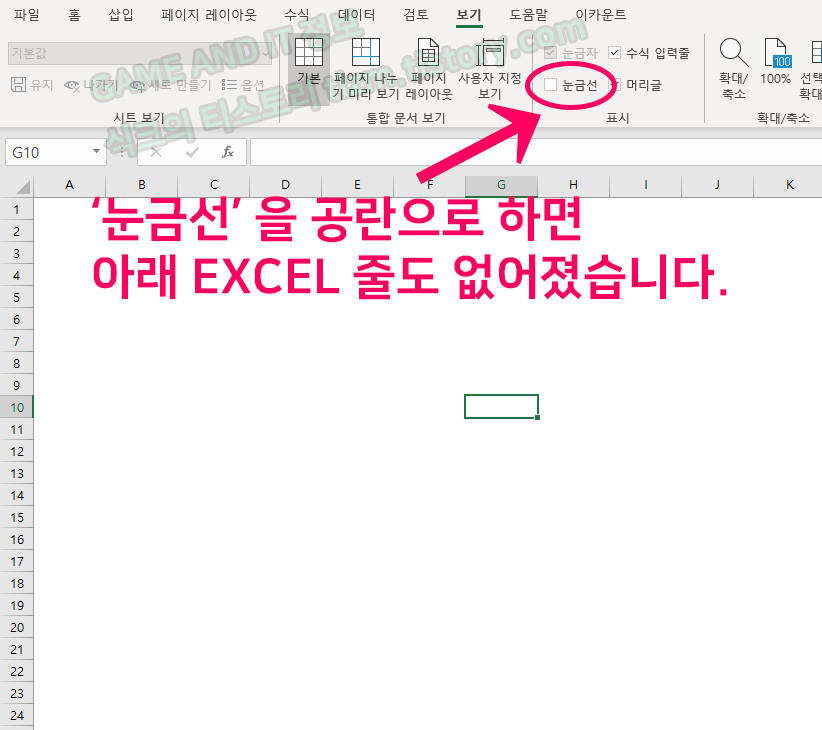
식크의 티스토리 엑셀 비밀번호 설정 및 해제
식크의 티스토리, 뭘로 닉네임을 정할까 하다가 시크에서 식크로 변경한 닉네임으로 정했습니다. 무언가 닉네임이 생겼다는 점에 무척 기쁩니다. 오늘 식크의 티스토리 에서는 엑셀 비밀번호
tlzm.tistory.com
컴퓨터 끄기 예약 그리고 꿀팁 전수
컴퓨터 끄기 예약 그리고 꿀팁 전수 시작합니다. 이 컴퓨터 끄기 예약 언제 쓰느냐? 매장 마감할때 청소할때 미리 입력해놓으면 음악과 함께 꺼집니다. 틀어놓은 엑셀이나 포토샵이 없다면 말이
tlzm.tistory.com
상업용 무료 폰트 모음 1탄 완벽해!
상업용 무료폰트 찾으시는 분들 많으실테죠? 저작권 걱정없이 편하게 사용하고 싶은데, 만만한 폰트가 잘 없으니까요. 그래서 상업용 무료폰트 모음 1탄 완벽해! 한번 가겠습니다! 다양하고 예
tlzm.tistory.com
네이버 클라우드 전체 한번에 삭제 NAVER CLOUD DELETE ALL
네이버 클라우드 전체 한번에 삭제 ( NAVER CLOUD DELETE ALL) 알려 드리려고 해요. 영어문법 이상해도 이해해 주세요. 워낙 못해서.. ㅎㅎ 랜섬웨어에 당한 이후로, 안랩 V3 유료결제를 포함해 실행중이
tlzm.tistory.com
'■ IT > > Computer' 카테고리의 다른 글
| 엑셀 칸 늘리기 줄이기 혹은 EXCEL 간격정하기 (0) | 2020.12.17 |
|---|---|
| 마우스커서 찾는 방법, 매번 이렇게 찾을수는 없어!! (0) | 2020.12.16 |
| 포토샵 움짤 만들기(사진2장으로 gif 만들기)(저도 할정도로 쉬워요) (0) | 2020.12.13 |
| 포토샵을 배워보자 클리핑마스크 대체 어떻게 해? (0) | 2020.12.11 |
| 크롬 글자수 세기 확장프로그램 티스토리 블로그 이용자를 위한 자동 글자수 세기 (1) | 2020.12.10 |




댓글